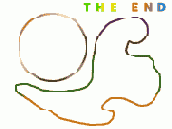FIGURES
Простые геометрические фигуры
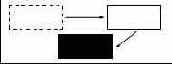
1. Прямоугольник. С помошью инструмента выделения -

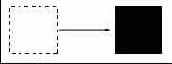
2. Квадрат. Используем все тот же инструмент выделения -

Просто во время выделения нажимаем и удерживаем клавишу SHIFT. Выделяется квадрат.

3. Овал & круг. Нажимаем и держим у же знакомую кнопку выделения прямоугольником -

В появившемся подменю выбираем инструмент выделения окружности -

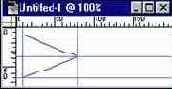
Итак мой метод:
- Включаем линейки (CTRL+R>
- Устанавливаем т. н. Guides путем "вытаскивания" их с линеек, так чтобы их пересечения были вершинами будущего треугольника.
- Устанавливаем флажок напротив SNAP TO GUIDES в меню VIEW.
- С помощью инструмента линия - - соединяем вершины треугольника.

к оглавлению
Делаем круги , квадраты и другие геометрические фигуры.
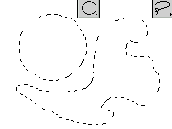
Многие считают, что известная в широких кругах фирма Adobe обделила свою самую выдающуюся программу, которой естественно является Photoshop, простейшими функциями, такими как например рисование простых и не очень геометрических объектов. Это заблуждение, в Photoshop совершенно спокойно можно рисовать геометрические фигуры почти любой степени сложности !
1. Выделим какую то область изображения. Выделение может быть как простой фигурой (круг, квадрат и т. д.), так и сложной. Для наглядности я создал как простое выделение (круг), так и сложное. Сложное выделение я сделал при помощи инструмента лассо.
2. Прежде чем создать объект нужно создать новый layer. Это требуется для того, чтобы наш геометрический объект можно было передвигать и применять к нему различные эффекты.
3. Далее все предельно просто, требуется всего лишь выполнить команду stroke (edit => stroke) и ободок выделения будет закрашен тем цветом, который Вы выбрали.
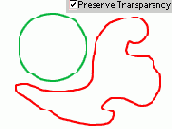
Вот что у нас получилось. по моему не плохо... Хотелось бы заметить что область применения данной техники очень широка, и с ее помощью можно за пару минут создать геометрический объект любой формы.
Дале Вы можете делать с этим объектом всё, что угодно. Для того, чтобы залить объект гардиентом, или скажем текстурой требуется либо выделить объект (ctrl+click на layer с объектом), либо установить layerу с объектом параметр preserve transparency. А затем просто берете и рисуете кисточкой на этом объекте, также можно залить его гардиентом и произвести другие операции. Финальный пример показывает получившиеся геометрические фигуры, залитые gardientом.